Cómo usar un Amazon Echo como altavoz Bluetooth
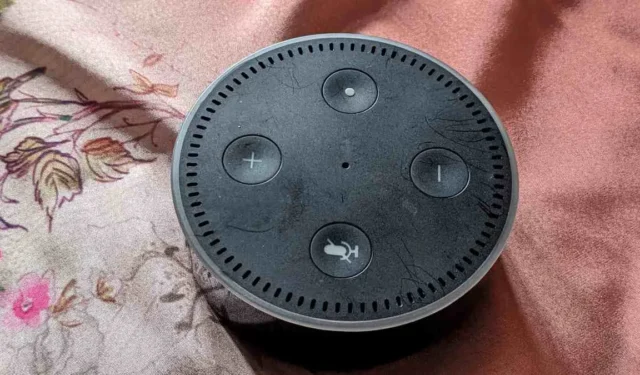
La mayoría sabe que un dispositivo Amazon Echo puede reproducir canciones sin conectarse a su teléfono o PC. Sin embargo, si surge la necesidad, también puede usar su Amazon Echo como un altavoz Bluetooth. Este tutorial muestra dos formas de usar un Amazon Echo como altavoz Bluetooth para Android, iPhone, Windows y Mac.
Conéctese a través de la aplicación Alexa
Antes de usar su Amazon Echo como altavoz Bluetooth, es necesario conectar y configurar su Echo con Wi-Fi. Este tutorial asume que ya lo ha hecho.
Con el Echo completamente configurado, debe usar la aplicación Alexa en su teléfono inteligente para emparejar su teléfono o computadora con su dispositivo Echo.
- Habilite Bluetooth en el dispositivo que desea conectar al Echo y hágalo visible. Aprenda más adelante en este tutorial cómo habilitar Bluetooth en varios dispositivos.
- Abra la aplicación Alexa en su teléfono.
- Toque la pestaña «Dispositivos» en la parte inferior y seleccione «Echo y Alexa».
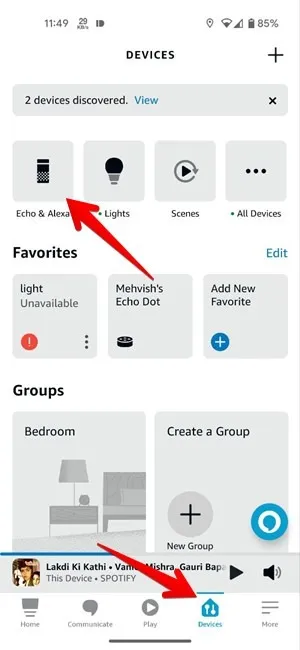
- Selecciona tu dispositivo Echo.
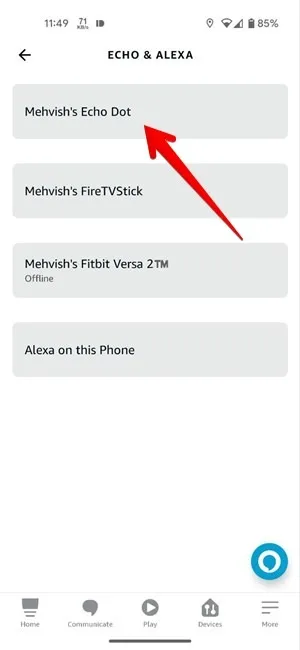
- Toque «Conectar un dispositivo» en Conexiones Bluetooth.
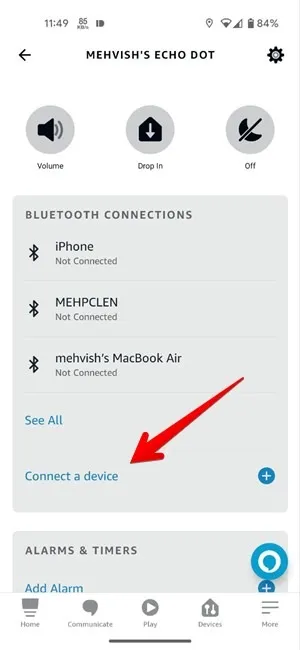
- Su dispositivo Echo comenzará a buscar dispositivos Bluetooth cercanos. Una vez que encuentre el dispositivo que desea conectar al Echo, tóquelo. Recibirá una solicitud de emparejamiento de su Echo, y puede tardar al menos un minuto en aparecer. Toca «Emparejar y conectar».
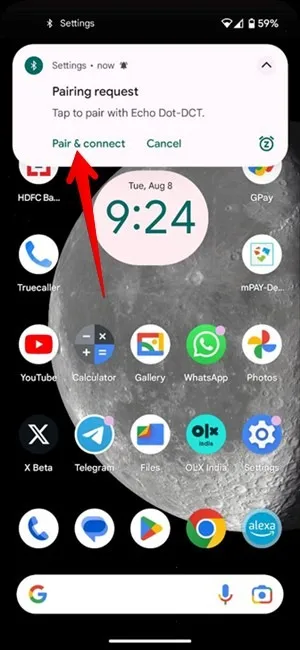
Una vez conectado, su Amazon Echo actuará como un altavoz Bluetooth para su dispositivo. Aprenda a reproducir audio desde su teléfono o PC en su Echo más adelante en este tutorial.
Conectar mediante dispositivo Bluetooth
Si el método anterior no funciona, empareje su Amazon Echo y sus dispositivos habilitados para Bluetooth, como su teléfono móvil o PC, directamente desde ese dispositivo. Deberá poner su Echo en modo de emparejamiento antes de conectarlo al dispositivo habilitado para Bluetooth.
Ponga Amazon Echo en modo de emparejamiento
Para poner su Amazon Echo en modo de emparejamiento, diga uno de los siguientes comandos:
- «Alexa, pareja».
- «Alexa, busca dispositivos Bluetooth».
- «Alexa, Bluetooth activado».
El Echo comenzará a buscar dispositivos cercanos. También se hará visible y aparecerá en la lista de dispositivos Bluetooth disponibles de su dispositivo móvil o computadora. Siga las instrucciones a continuación para conectar los dos.
Conecte Amazon Echo a una PC con Windows
Siga estos pasos para conectar su Amazon Echo a una computadora con Windows que admita Bluetooth :
- Abra «Configuración» en su PC con Windows desde el menú Inicio o presionando Windows+ X.
- Seleccione «Bluetooth y dispositivos» en el lado izquierdo.
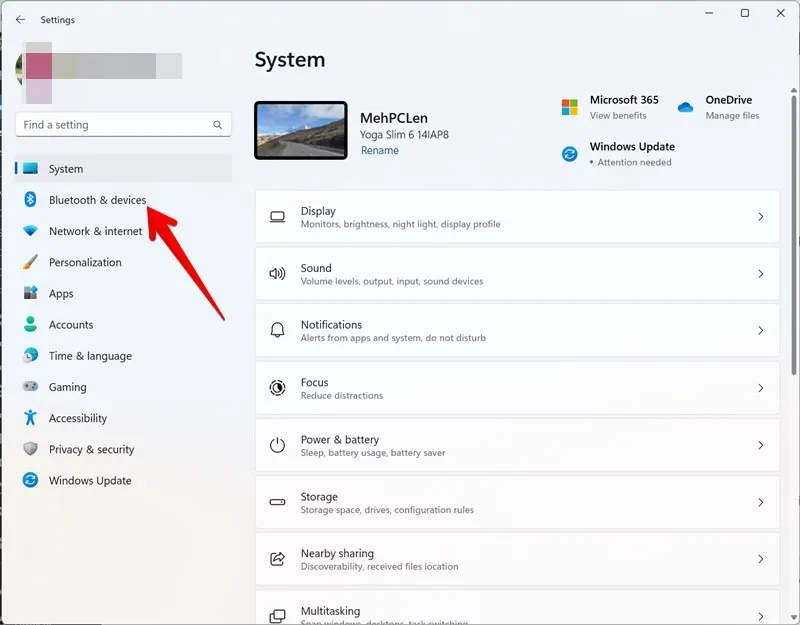
- Habilite la opción junto a «Bluetooth» y haga clic en «Agregar dispositivo».
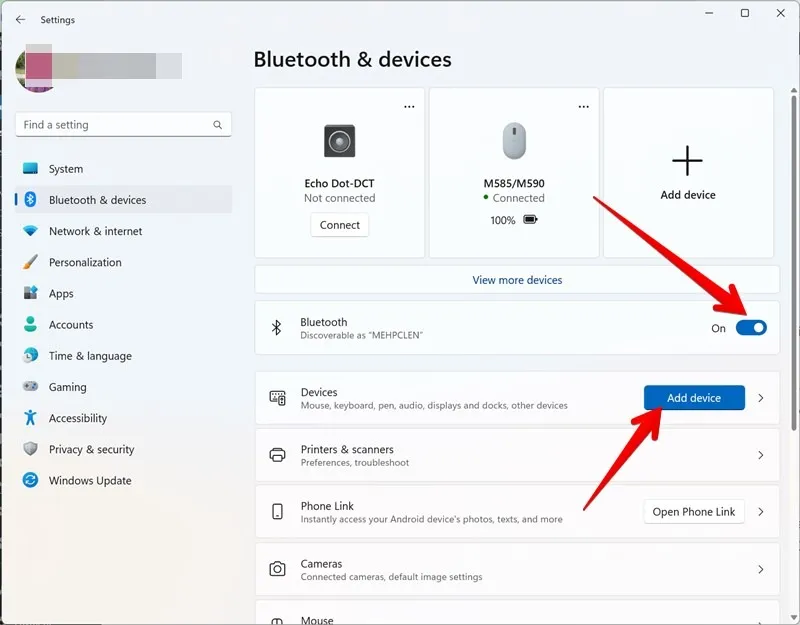
- Haga clic en «Bluetooth» en la ventana emergente.
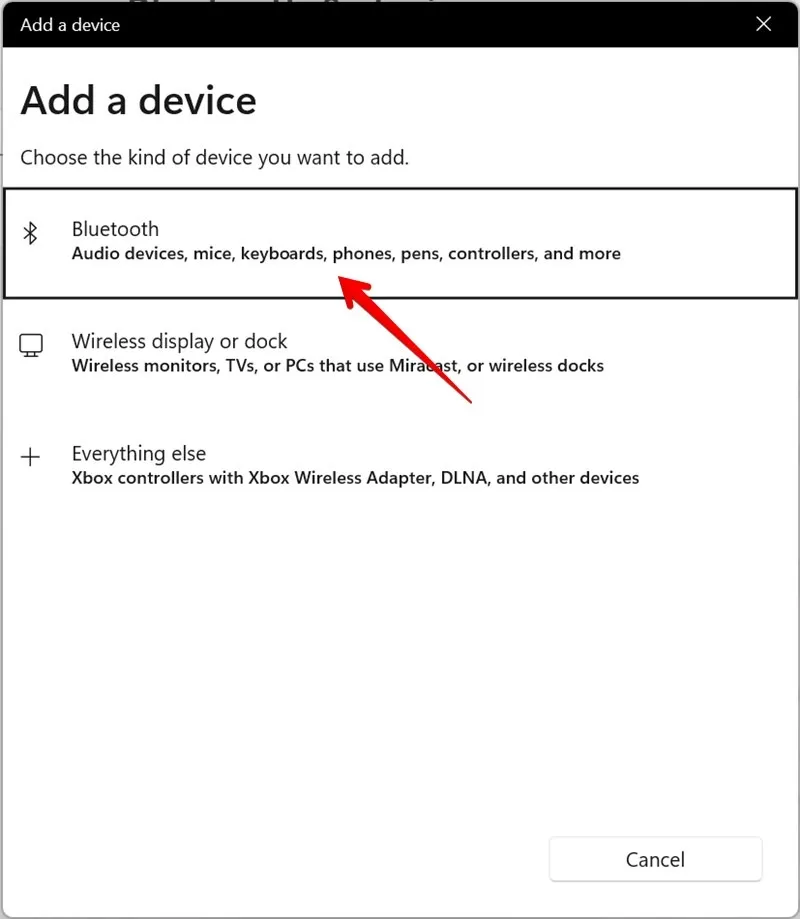
- Una vez que su PC encuentre su dispositivo Echo en la lista de dispositivos Bluetooth, selecciónelo.

Conecte Amazon Echo a Mac
Siga estos pasos para conectar su Amazon Echo a su Mac para que pueda usar su Echo como altavoz Bluetooth:
- Haga clic en el ícono «Apple» en la barra de menú en la parte superior de su Mac.
- Seleccione «Configuración del sistema» en el menú.
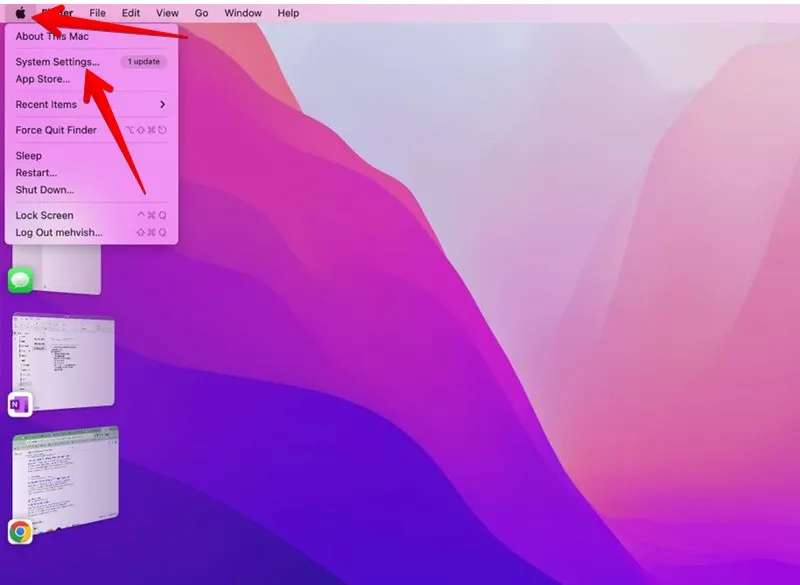
- Haga clic en «Bluetooth» en la barra lateral izquierda de la ventana Configuración.
- Habilite el interruptor junto a «Bluetooth».
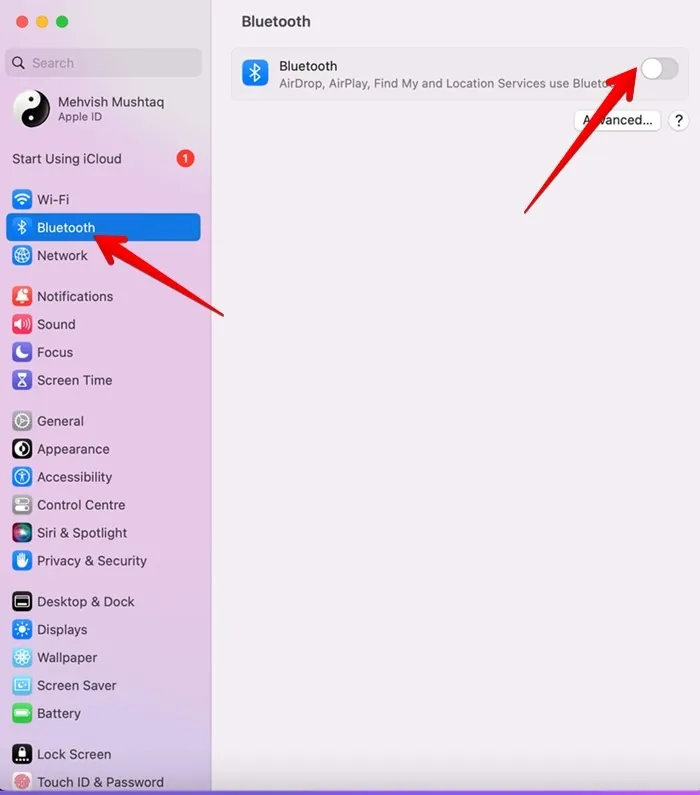
- Si su Amazon Echo está en modo de emparejamiento, debería aparecer en la sección «Dispositivos cercanos». Pase el mouse sobre el dispositivo Echo y haga clic en el botón «Conectar». La Mac se conectará al Echo.
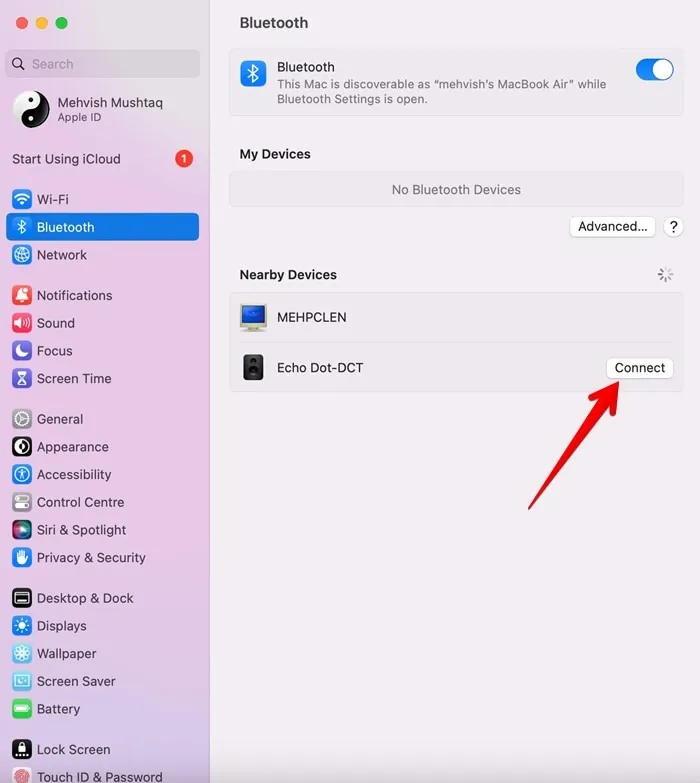
Conecte Amazon Echo a Android
Estos pasos le permitirán conectar su teléfono Android para que pueda usar su Amazon Echo como un altavoz Bluetooth:
- Abra «Configuración» en su teléfono Android.
- Vaya a «Dispositivos conectados» y toque «Emparejar nuevo dispositivo».
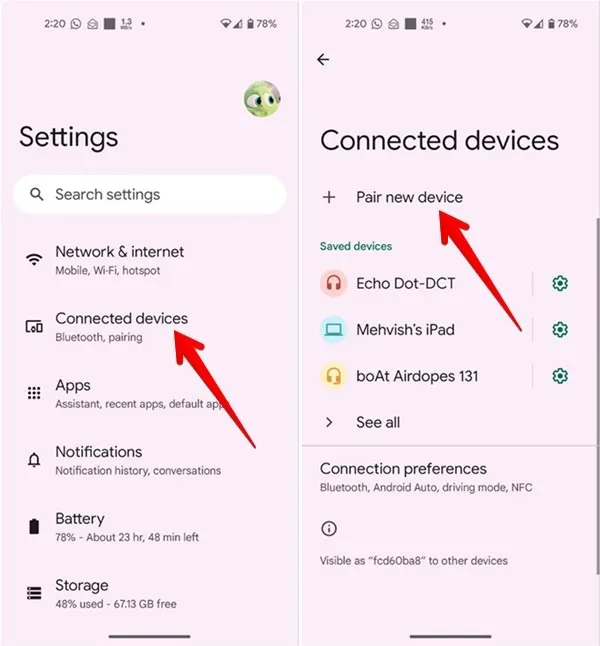
- Su teléfono Android comenzará a buscar dispositivos Bluetooth. Toque el dispositivo Echo una vez que aparezca.
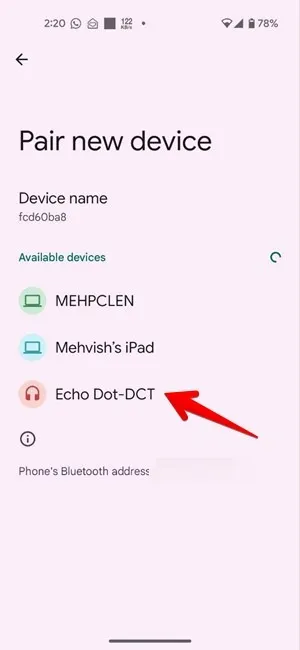
Conecte Amazon Echo a un teléfono Samsung Galaxy
- Abra «Configuración» en su teléfono Samsung Galaxy.
- Vaya a «Conexiones» seguido de «Bluetooth».
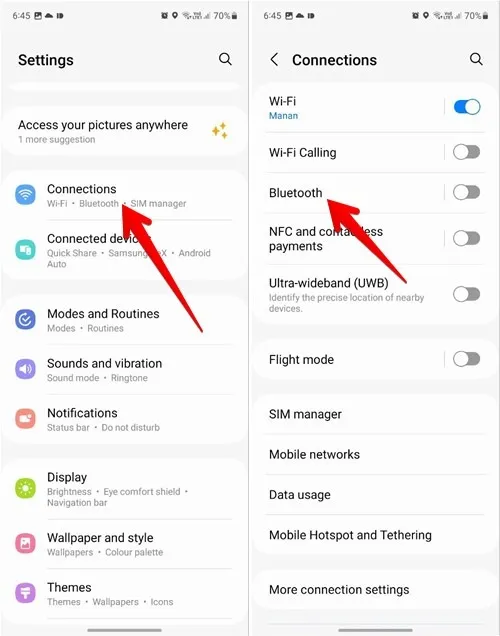
- Habilite el interruptor junto a «Bluetooth» y seleccione su dispositivo Echo en la sección de dispositivos disponibles.
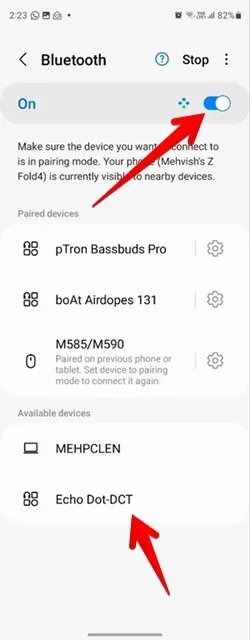
Conectar Amazon Echo a iPhone
Si tiene un iPhone, estos pasos le permitirán usar su Amazon Echo como altavoz Bluetooth:
- Abra «Configuración» en su iPhone.
- Vaya a «Bluetooth» y habilite el interruptor junto a «Bluetooth» a la derecha.
- Seleccione su dispositivo Echo en la sección «Otros dispositivos».
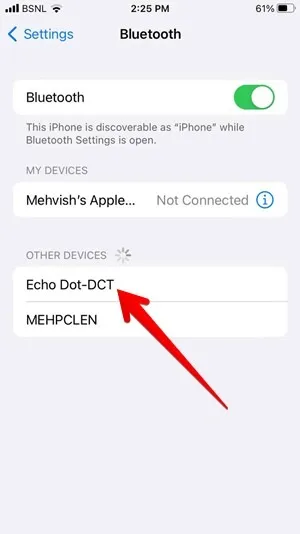
Cómo reproducir audio a través de Bluetooth en un Amazon Echo
Una vez que haya emparejado correctamente su Amazon Echo con su Android, iPhone, PC con Windows o Mac, el sonido del dispositivo conectado se reproducirá en el Echo, siempre que se cumplan las siguientes condiciones:
- Bluetooth está habilitado en el dispositivo emparejado, es decir, su teléfono o computadora.
- El Echo y el dispositivo emparejado están dentro del alcance de Bluetooth.
Si se emparejan varios dispositivos Bluetooth con el Echo, reproducirá audio en el último dispositivo conectado. Para cambiar a un dispositivo diferente, use un comando de voz como «Alexa, conéctese a [nombre del dispositivo]».
Para verificar todos los dispositivos Bluetooth emparejados con su Amazon Echo junto con sus nombres, abra la aplicación Alexa y vaya a la pestaña «Dispositivos», seguido de «Echo y Alexa». Seleccione su dispositivo Echo para ver los dispositivos emparejados en las conexiones Bluetooth.
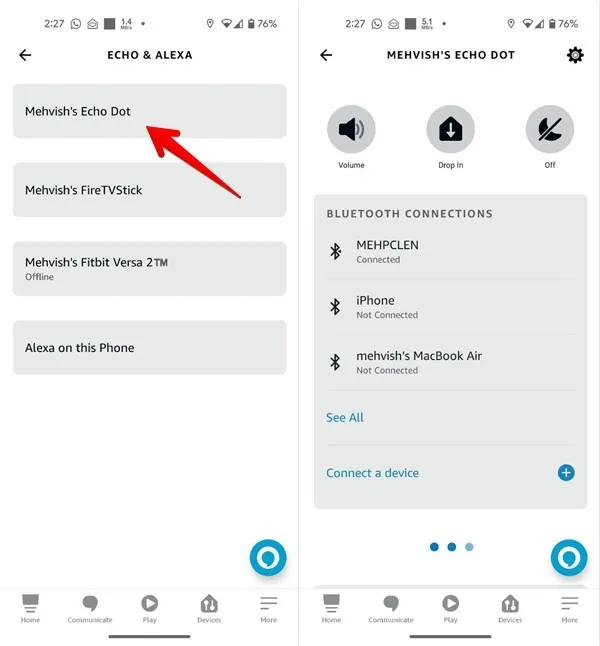
Preguntas frecuentes
¿Puedo usar un Amazon Echo como altavoz sin Bluetooth?
Puede usar un Amazon Echo como altavoz conectándolo a su PC con un cable de audio de 3,5 mm. Sin embargo, solo algunos dispositivos Echo admiten esta función. Coloque un extremo del cable en su dispositivo Echo y el otro en la computadora. Abra la aplicación Alexa en su teléfono y vaya a «Dispositivos -> Echo y Alexa». Toque su dispositivo Echo, luego toque el ícono de Configuración en la esquina superior derecha y seleccione «Audio auxiliar» seguido de «Línea».
¿Puedo usar un dispositivo Echo como altavoz sin Wi-Fi?
Necesita Wi-Fi al menos una vez para configurar su dispositivo Echo. Si no tiene Wi-Fi, puede usar el punto de acceso de su teléfono para configurar el Echo. Una vez que esté configurado, siga los pasos mencionados anteriormente para usarlo como un altavoz Bluetooth.
¿Cómo desvinculo un dispositivo de Echo?
Abra la configuración de Bluetooth en su teléfono o PC. En una PC con Windows, haga clic en el icono de tres puntos junto al dispositivo Echo. Seleccione «Eliminar dispositivo». En Mac, haga clic en «(i)» junto al Echo y presione «Olvidar este dispositivo». Del mismo modo, toque el ícono de Configuración (Android) o el ícono “(i)” (iPhone), y seleccione “Olvidar dispositivo” o “Desvincular”.
Todas las imágenes y capturas de pantalla de Mehvish Mushtaq.



Deja una respuesta